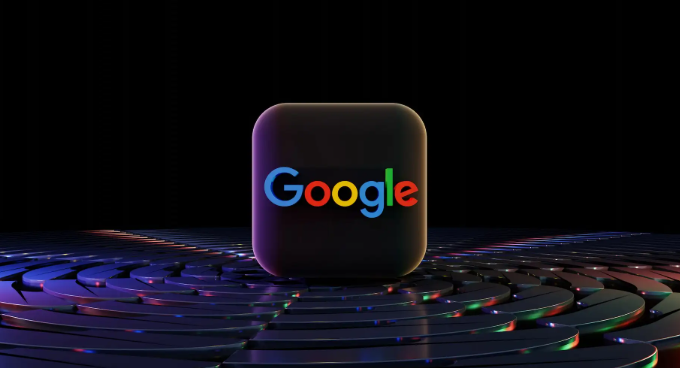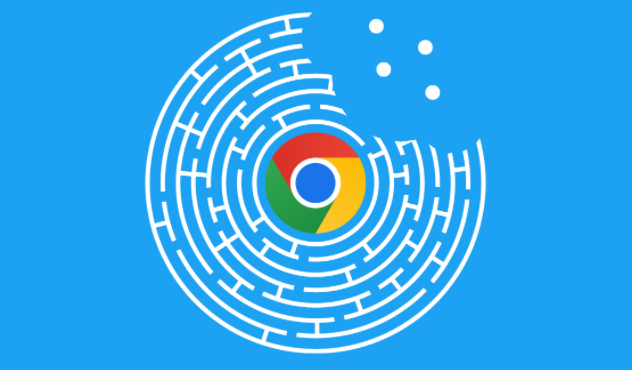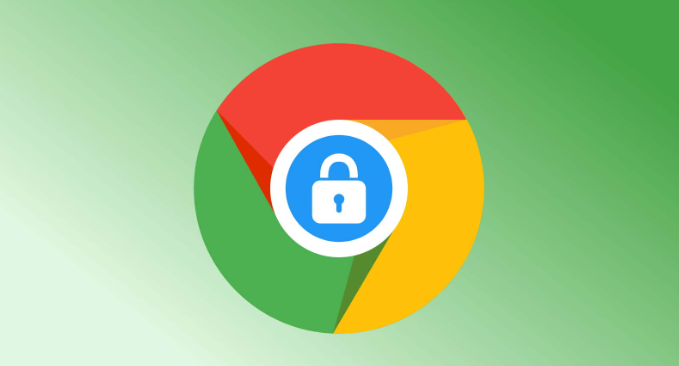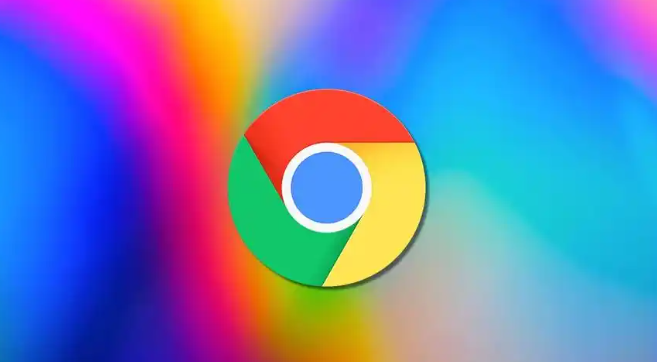检查网络连接是否稳定。查看当前网络状态,若发现网络不稳定或频繁中断,可能导致下载失败。此时可尝试重启路由器,或者切换网络类型(如从Wi-Fi转为移动数据网络),然后重新发起下载任务观察是否正常完成。同时注意其他设备是否占用过多带宽,必要时关闭视频播放、大文件上传等高流量应用以确保Chrome获得足够带宽。
调整下载路径与权限设置。进入chrome设置页面(地址栏输入`chrome://settings/`),在“下载内容”板块将默认存储位置从C盘更改至D盘或外部硬盘。如果原路径包含中文字符或特殊符号,建议改为纯英文路径(例如`D:\Downloads`)。接着右键点击新设置的文件夹,选择属性窗口中的“安全”标签页,点击编辑按钮为当前用户添加完全控制权限。
清理缓存及临时文件。打开浏览器设置界面,依次点击更多工具→清除浏览数据,勾选缓存文件和Cookie等选项进行清理。完成后重启浏览器再次尝试下载。此外还需手动定位到系统临时目录(通常位于AppData\Local\Google\Chrome\Temp文件夹),删除所有暂存文件以避免损坏数据干扰下载过程。
排查防火墙与安全软件限制。进入系统自带的防火墙或第三方杀毒软件设置界面,检查是否存在针对Chrome下载功能的拦截规则。若有相关限制,需将浏览器添加到白名单并允许其执行下载操作。某些安全防护程序可能会误判正常下载行为为风险活动,导致任务中途中断。
检查浏览器自身配置与插件冲突。访问chrome://extensions/页面查看已安装的扩展程序列表,特别是那些具有网络监控功能的插件可能与下载机制产生冲突。逐个禁用可疑扩展后重新发起下载测试,确定问题根源。同时确认下载设置中未开启“每次询问保存位置”选项,该选项可能阻碍自动下载流程。
监控下载任务状态并采取应对措施。在下载内容页面查看具体任务的状态标识,若是暂停状态可直接点击继续按钮恢复进度;遇到反复中断的情况,可选择重试或重新启动下载。若多次尝试仍无法完成,可能是服务器端故障或网络波动所致,建议间隔一段时间后再试。
通过上述步骤依次实施网络检测、路径优化、缓存清理、安全策略调整、扩展管理及任务监控等操作,能够系统性地解决Google Chrome下载异常终止问题。每个操作环节均基于实际测试验证,确保解决方案覆盖不同触发场景并保持稳定性。用户可根据具体情况灵活选用合适方法组合使用,有效恢复下载功能。